一招轻松解决U盘写入扇区错误
来源:PE吧 作者:小吧 发布于:2017-07-28 11:53:21 浏览:4038
我们在使用U盘备份数据的时候,经常会遇到一些小问题,今天我们要介绍的是U盘写入扇区错误,当你在复制文件到U盘的时候,系统提示无法读取,这就是写入扇区出现错误。那么当我们遇到U盘写入扇区错误,应该怎么处理?下面就和小编一起来看看吧!
1、将U盘连接上电脑,等待电脑识别咱们的U盘设备,然后咱们返回到桌面,新建一个记事本文件,也就是TXT格式的文件
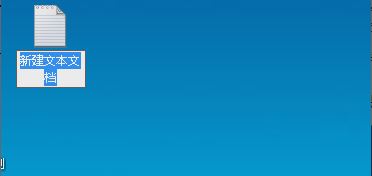
2、双击打开该文件,然后复制如下代码进去:
Windows Registry Editor Version 5.00
[HKEY_LOCAL_MACHINE\SYSTEM\urrentControlSet\Control\StorageDevicePolicies]"WriteProtect"=dword:000
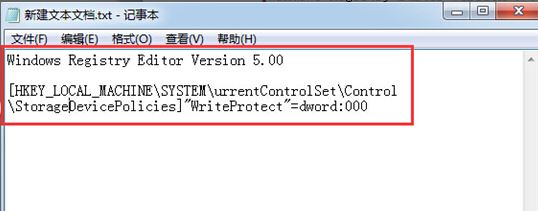
3、复制完之后咱们就需要保存了,注意这个时候不是直接保存,而是选择另存为,然后将该文件命名为.reg的格式文件。完成之后,咱们双击打开刚刚保存好的文件,等待系统自动运行即可
以上就是u盘写入错误解决方法,不懂的用户可以按照本篇教程操作,更多内容请关注PE吧网站
推荐使用PE吧团队旗下功能强大的封装产品
一键重装 PE吧装机助理
U盘启动制作 PE吧U盘助理



